Ако наиђете на графичке проблеме са рачунаром, искључивање проблема са драјвером је одличан први корак решавање проблема са рачунаром. Ако користите најновију верзију оперативног система Виндовс, ево кратког прегледа како да ресетујете графичке драјвере у оперативном систему Виндовс 11, од брзог поновног покретања до потпуне поновне инсталације.
Садржај
- Како поново покренути графички драјвер у оперативном систему Виндовс 11
- Како поново инсталирати графички драјвер на Виндовс 11
- Како поново инсталирати управљачке програме графичке картице у оперативном систему Виндовс 11
Препоручени видео снимци
Умерено
20 минута
Виндовс 11 ПЦ са приступом интернету
Ресетовање вашег графичког драјвера може потрајати само неколико секунди и бити супер брзо, али ако укључује поновну инсталацију, то може потрајати мало дуже и мало је компликованије.
Како поново покренути графички драјвер у оперативном систему Виндовс 11
Ако изгледа да ваш рачунар ради добро, али су визуелни прикази замрзнути, или сте имали изненадни црни екран, али изгледа да рачунар ради другачије, можда ћете морати да поново покренете графички драјвер.
Корак 1: Притисните Виндовс тастер + Цтрл + Смена + Б.
Корак 2: Ваш екран(и) ће трептати црним (ако већ нису црни) док се управљачки програм освежава.
Ако је успело, требало би да откријете да ваш рачунар поново ради. Ако овај проблем и даље постоји, можда бисте желели да размислите о поновној инсталацији свог графичког драјвера.
Повезан
- Како инсталирати Виндовс 11 или Виндовс 10 на Стеам Децк
- Рангирање свих 12 верзија Виндовс-а, од најгоре до најбоље
- Како онемогућити ВБС у оперативном систему Виндовс 11 да бисте побољшали играње игара
Како поново инсталирати графички драјвер на Виндовс 11
Најбољи начин да ресетујете графички драјвер у оперативном систему Виндовс 11 је да га поново инсталирате. Ако имате АМД, Нвидиа или Интел графичка картица, пређите на одељак у наставку. Међутим, ако користите а
Корак 1: Тражити Менаџер уређаја у Виндовс претрази.
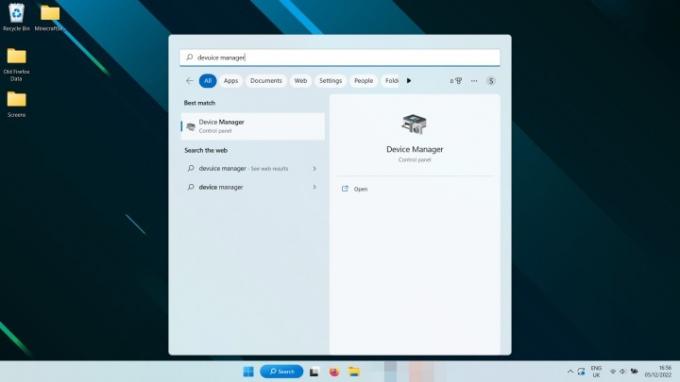
Корак 2: Погледај испод Дисплаи Адаптерс за ваш графички чип. Биће наведен као АМД Радеон, Интел УХД или нека варијација.
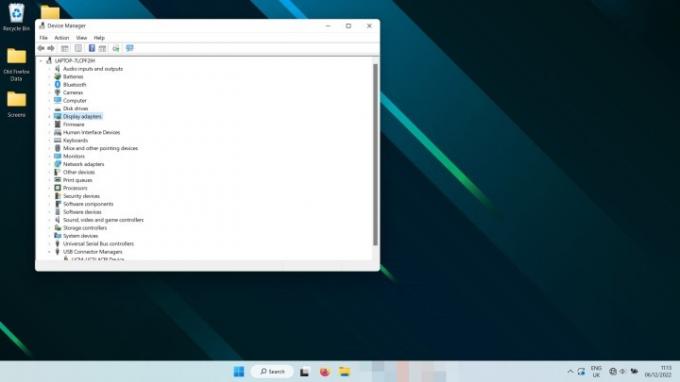
Корак 3: Кликните десним тастером миша на унос и изаберите Деинсталирајте уређај. Може потрајати секунду и екран може да трепери и да се укључи, али када се заврши, поново покрените рачунар.
Када се Виндовс 11 поново покрене, требало би да поново инсталира најновији Интел или АМД управљачки програм за уграђену графику уместо вас, надамо се да ће решити било који проблем са којим сте се суочили.
Како поново инсталирати управљачке програме графичке картице у оперативном систему Виндовс 11
Ако имате АМД, Нвидиа или Интел графичку картицу, процес поновног инсталирања вашег графичког драјвера је мало сложенији, али није много компликованији.
Корак 1: Користите Виндовс 11 траку за претрагу да пронађете Додајте или уклоните програме и изаберите одговарајући резултат.

Корак 2: Померите се кроз листу или користите претрагу да бисте пронашли Нвидиа, АМД или Интел графичке драјвере. Изаберите мени са три тачке на десној страни и изаберите Деинсталирај.
Можда ћете желети да уклоните ГеФорце искуство, Нвидиа Цонтрол Панел, АМД Радеон Адреналине и друге повезане апликације и драјвере.
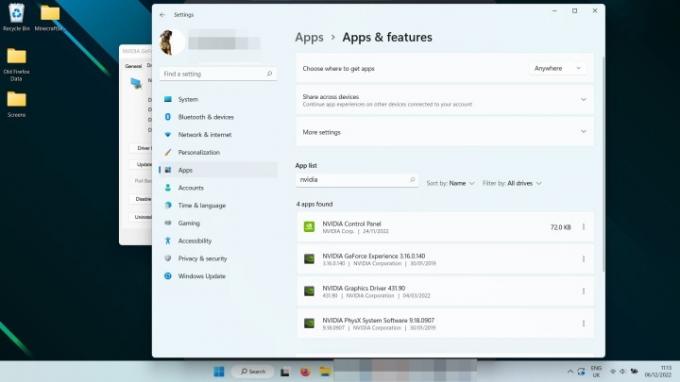
Корак 3:Опционо: Ако желите да будете сигурни да су ваши управљачки програми потпуно уклоњени, можете покренути и апликацију треће стране, Дисплаи Дривер Унинсталлер, иначе познату као ДДУ. Сазнајте како да га преузмете и користите, на званичном сајту.
4. корак: Поново покрените рачунар и сачекајте да се поново покрене.
5. корак: Посетите веб локацију произвођача ваше графичке картице и преузмите најновију верзију најприменљивијег драјвера за ваш
- Нвидиа графички драјвери
- АМД графички драјвери
- Интел графички драјвери
Корак 6: Покрените програм за инсталацију управљачког програма графичке картице и пратите упутства на екрану да бисте поново инсталирали управљачки програм за графичку картицу.
Сада када сте ресетовали своје графичке драјвере у оперативном систему Виндовс 11, шта кажете на побољшање перформанси играња? Направити ова подешавања подешавања у игрици да бисте максимално искористили оно што имате или размотрите оверклоковање ваше графичке картице да бисте пронашли више перформанси.
Препоруке уредника
- Како легално преузети Виндовс 10 ИСО датотеку и са ње инсталирати Виндовс 10
- Како комбиновати ПДФ датотеке на Виндовс-у, мацОС-у или на вебу
- Како омогућити или онемогућити ЦхатГПТ са Виндовс траке задатака
- Уобичајени проблеми са Виндовс 11 и како их решити
- Зашто Нвидијин потпуно нови ГПУ ради лошије од интегрисане графике
Надоградите свој животни стилДигитални трендови помажу читаоцима да прате убрзани свет технологије са свим најновијим вестима, забавним рецензијама производа, проницљивим уводницима и јединственим кратким прегледима.



